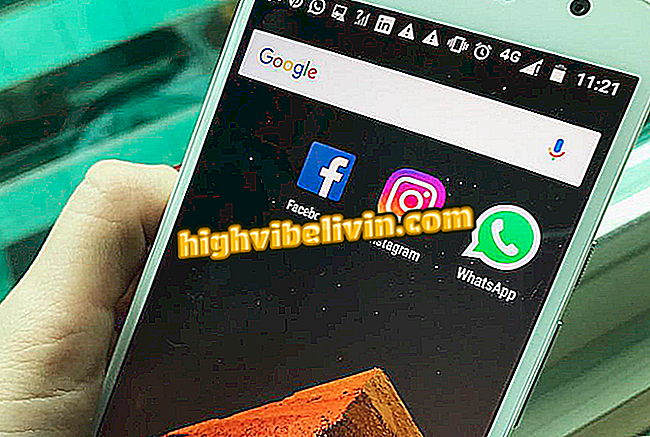YouTube ne bo mogel shranjevati zgodovine videoposnetkov, ki ste si ga ogledali
Aplikacija YouTube za telefone Android in iPhone (iOS) shranjuje vse, kar uporabnik počne na video platformi. Ne glede na to, ali išče ali gleda vsebino, aplikacija Google te informacije uporabi za predloge uporabniku glede na njihove nastavitve.
Vendar pa lahko zbiranje teh podatkov začasno ustavite, da zagotovite več zasebnosti. Oglejte si ta vodič, kako narediti postopek na mobilnih telefonih s sistemi Google in Apple.

Naučite se preprečiti, da YouTube shranjuje zgodovino videoposnetkov in iskanj v sistemih Android in iPhone
YouTube začne gledati videoposnetke navpično; pozna vse spremembe
Kako narediti na Androidu
Korak 1. Na začetnem zaslonu YouTube se dotaknite elipse na vrhu zaslona in izberite možnost »Nastavitve«.
2. Dotaknite se možnosti »Zgodovina in zasebnost«.

Dostopajte do možnosti zgodovine YouTube za Android
3. Vklopite pokrovček poleg možnosti »Zgodovina ogledov«, da aplikaciji preprečite shranjevanje videoposnetkov, ki jih boste gledali od zdaj naprej.
4. Če zaščitite tudi iskanja v aplikaciji, omogočite možnost »Začasno ustavi zgodovino iskanja«.

Omogoči YouTube ogled in pavzo zgodovine iskanja za Android
Kako narediti za iPhone (iOS)
1. Na začetnem zaslonu YouTube se dotaknite fotografije v zgornjem desnem kotu.
2. Izberite možnost "Nastavitve".

Dostopajte do nastavitev YouTube za iPhone
Korak 3. Pomaknite se navzdol po strani do polja za zasebnost in aktivirajte premikanje poleg možnosti »Premor zgodovine gledanja«.
4. korak. Če želite zaščititi svoja iskanja, storite enako z možnostjo »Prekini zgodovino iskanja«.

Izberite zgodovino storitve YouTube, ki jo želite zaustaviti v napravi iPhone
Zdaj veste, kako zaustaviti YouTube, da bi shranil zgodovino iskanja in ogledov.
Brisanje zgodovine prikaza in iskanja
1. Korak, ki je prikazan v tem vodiču, vas nauči, kako preprečiti YouTubu, da še naprej beleži svoja dejanja v aplikaciji, ne da bi pri tem posegal v prej shranjene podatke. Če želite izbrisati že shranjene podatke o zgodovini, se dotaknite »Počisti zgodovino iskanja« in potrdite »V redu«.

YouTube omogoča uporabnikom tudi, da izbrišejo zgodovino računa v sistemih Android in iOS
Če želite izbrisati vso shranjeno zgodovino iz svojega računa, si oglejte ta vadnica TechTudo o tem, kako izbrisati zapis na zaslonu in tudi podatke o iskanju.

Več YouTube: Kako prenesti videoposnetke v YouTubu na telefonih Android in iPhone
YouTube in Facebook ne odpirata videoposnetkov na mobilnih napravah: kako rešiti? Odkrijte v forumu.